WPS中活用查找替換修正OCR識別錯誤
朋友小A在整理一份材料時,經常會用掃描儀將已有的紙質材料轉換成電子文檔,但是,用OCR軟件識別出來的文字,總把“引”字識別成“弓1”或“弓i”、“弓l”。他使用WPS文字中...
朋友小A在整理一份材料時,經常會用掃描儀將已有的紙質材料轉換成電子文檔,但是,用OCR軟件識別出來的文字,總把“引”字識別成“弓1”或“弓i”、“弓l”。他使用wps文字中的替換功能,選使用通配符,用“引”替換“弓*”,結果是只替換了“弓”字,而后面的那個字母沒有被替換掉,因此向本“磚家”求教。
哈哈,找到本“磚家”就算找對人了。本“磚家”不客氣地告訴他:用查找替換功能來實現,方向是對了,但替換的技巧還沒有掌握。
在小A的方法中,“查找”的對象是“弓*”,會讓WPS很為難,因為“*”作為通配符,一般是要放在查找內容的中間,也就是前后都要有內容。否則,因為“*”表示“有任意多個任意字符”,后面又沒有特定字符來限制,會導致系統不知你到底要找什么,結果就只查找到了“弓”(任意多也當然包括“0”個呀),當然替換掉的也只是“弓”字,后面緊跟著的“i”、“l”、“1”等字符并不會被一直替換掉。
那么,應該怎么做呢?除了“*”外,還有一個通配符“?”(半角問號),與“*”不同的是,一個“?”只代表一個字符,如果將查找內容設置為“弓?”,就能查找到“弓1”或“弓i”、“弓l”了。但是,這樣還會導致另外一個問題,就是雖然OCR識別錯誤的“弓1”或“弓i”、“弓l”都被替換成“引”了,但是原本正確的“弓箭”和“驚弓之鳥”中的“弓之”等也被替換成了“引”,這可不行!
看著小A那驚訝加佩服的眼神,我的虛榮心得到了極大的滿足,沒什么說的,把我的看家本領拿出一兩件來教他吧。
在“查找內容”中輸入“弓[1il]”,在“替換為”中輸入“引”,點一下“全部替換”(如圖),好了,“弓1”或“弓i”、“弓l”全部替換成“引”了,而“驚弓之鳥”卻并沒有變成“驚引鳥”!
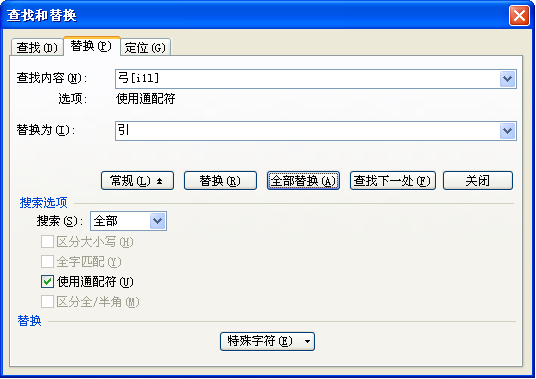
在這里,方括號的作用是“只要與其中任意一個字符匹配”,就會被查找到,這樣,既找到了所有要找的內容,又有效避免了“錯殺一萬”的問題。
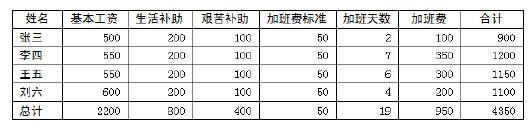
WPS文字中的表格計算功能的初次使用
一些網友已經拿到新引擎的WPS文字測試版了,并驚喜地發現文字中的表格已經可以進行簡單的計算。 或者,看了常用工作條上的簡單的表格計算按鈕后,你會覺得表格計算功能還嫌太弱,只能計算求和、求平均值、最大值和最...
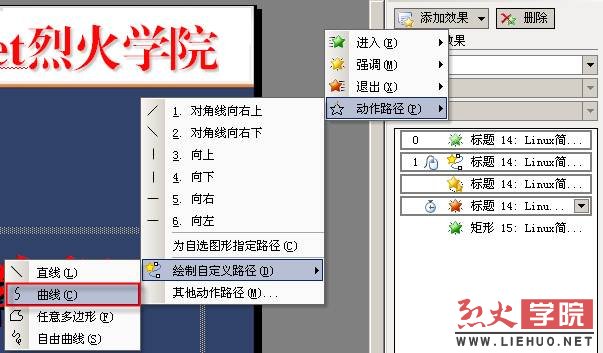
WPS演示簡單制作標題移位的動畫效果
曾經見過一個用Director制作的課件,演示時,有一個大標題由屏幕中心轉移到邊緣的效果,顯得很專業。于是探索能否在WPS演示中實現,結論是,完全沒有問題! 第一步,主體文字制作。在幻燈片中中心位置用文本框或藝術字的...

WPS如何批量清除WPS/Word中的回車符
通常我們在使用WPS文字或者Word時,可能會因為復制而產生很多的回車符;或者從網頁復制的文字粘入Word時候,會帶來大量換行符。怎樣能批量去掉這些個小符號呢,下面的方法馬上告訴你! 烈火 WPS文字或者Word中的回...

使用WPS Office的數學公式譜寫音樂簡譜
用WPS作簡譜需要用到其功能強大的數學公式,另外加上一些其他特殊字符,就可以完成一個比較美觀的音樂簡譜。下面以一個實例來說明。其步驟如下: ⒈ 調與節拍的輸入 例如:1=D,對于升號(#)可直接鍵入該字符,對于降...

wps表格照相機怎么用?
第一、我們先在表格中建立一個數據區域并選定,然后點擊”插入“選擇打開“照相機”。 第二、在表內空白位置拖出一個“照相機”圖,照相圖所拍攝的就是剛才建立的數據區域。 ...

批量清除WPS和Word文檔中回車符的方法
通常我們在使用WPS文字或者Word時,可能會因為復制而產生很多的回車符;或者從網頁復制的文字粘入Word時候,會帶來大量換行符。怎樣能批量去掉這些個小符號呢,下面的方法馬上告訴你! WPS文字或者Word中的回車符分...

